วิธีแปลอีเมลขาเข้าใน Microsoft Outlook

เรียนรู้วิธีแปลอีเมลขาเข้าผ่าน Microsoft Outlook อย่างง่ายดาย โดยปรับการตั้งค่าเพื่อแปลอีเมลหรือดำเนินการแปลแบบครั้งเดียว
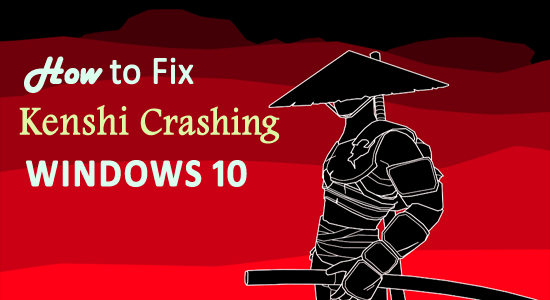
Kenshiเป็นเกมเล่นตามบทบาทในโลกโอเพ่นเวิลด์ที่พัฒนาและเผยแพร่โดย Lo-Fi Games เกมนี้ออกแบบมาเพื่อเล่นบนอุปกรณ์ Windows
ด้วยการควบคุมตามทีมฟรีและคุณสมบัติการสร้างเมือง ผู้เล่นมีอิสระและมีศักยภาพที่จะทำอะไรก็ได้ที่พวกเขาต้องการในโลกของพวกเขาแทนที่จะมุ่งเน้นไปที่เรื่องราวเชิงเส้น
แทนที่จะเป็นเกมอันเป็นที่รักของผู้ใช้ บางคนผิดหวังกับเคนชิ เนื่องจากเกมไม่ได้รับการปรับแต่งและมีข้อบกพร่อง ผู้ใช้กำลังประสบปัญหาการหยุดทำงานของ Kenshiบนพีซี Windows ของพวกเขา
ตามผู้ใช้เหล่านี้ พวกเขาไม่สามารถเปิดเกมได้เนื่องจากเกิดปัญหาในการเริ่มต้น และแม้ว่าพวกเขาจะสามารถเปิดเกมได้Kenshi ก็ยังหยุดทำงานหลังจากช่วงเวลาที่กำหนด
โชคดีที่ปัญหาไม่ได้ยากขนาดนั้นและสามารถแก้ไขได้ง่าย ดังนั้น หากคุณประสบปัญหาเดียวกันกับเกม Kenshi ของคุณ ให้ใช้วิธีแก้ไขปัญหาเหล่านี้เพื่อกำจัดปัญหานี้ทันที
จะแก้ไขปัญหา Kenshi Crashing ได้อย่างไร?
สารบัญ
โซลูชันที่ 1: ตรวจสอบข้อกำหนดของระบบ Kenshi
ก่อนที่จะลองใช้วิธีการทางเทคนิคใดๆ ก่อนอื่น ให้ตรวจสอบว่าคอมพิวเตอร์ของคุณตรงตามข้อกำหนดขั้นต่ำของระบบของ Kenshi หรือไม่ ด้านล่างนี้คือความต้องการของระบบที่พีซีของคุณต้องปฏิบัติตามเพื่อหลีกเลี่ยงปัญหาการหยุดทำงานของ Kenshi บนพีซี Windows 10 :
ความต้องการของระบบขั้นต่ำ:
ความต้องการของระบบที่แนะนำ:
แนวทางที่ 2: เพิ่มหน่วยความจำเสมือน
สาเหตุที่เป็นไปได้ต่อไปซึ่งอาจทำให้เกิดปัญหาการหยุดทำงานของ Kenshi บนพีซี Windows ของคุณคือ RAM ของคุณ RAM เป็นส่วนสำคัญของพีซีของคุณ ดังนั้นจึงไม่สามารถมองข้ามได้
เมื่อคุณเปิดเกม เกมจะโหลดบน RAM ที่ทำให้ CPU สามารถประมวลผลข้อมูลต่อไปได้ เรื่องสั้นโดยย่อ RAM มีผลโดยตรงต่อประสิทธิภาพของโปรแกรมบนคอมพิวเตอร์ของคุณ
เนื่องจากแต่ละโปรแกรมที่ทำงานบนพีซีของคุณกำลังกิน RAM อยู่ การปฏิบัติตามข้อกำหนดขั้นต่ำของระบบของ Kenshi ยังไม่เพียงพอ ดังนั้น อัปเกรดหรือเพิ่มหน่วยความจำเสมือนเพื่อ แก้ไขปัญหาการขัดข้อง ของKenshi บน Windows PC
ในกรณีที่คุณไม่ทราบ Virtual Memory เป็นเทคนิคการจัดการหน่วยความจำที่ช่วยให้คอมพิวเตอร์สามารถชดเชยการขาดแคลนหน่วยความจำกายภาพเพื่อบรรเทาความเครียดของหน่วยความจำ
นี่เป็นวิธีง่ายๆ ในการเพิ่มหน่วยความจำเสมือน:
โซลูชันที่ 3: ตรวจสอบความสมบูรณ์ของไฟล์เกม
ไฟล์เกมที่เสียหายอาจส่งผลต่อประสิทธิภาพของเกม และอาจทำให้Kenshi หยุดทำงานขณะเปิดปัญหา ในกรณีเช่นนี้ จำเป็นต้องตรวจสอบความสมบูรณ์ของไฟล์เกม
การทำเช่นนี้จะช่วยให้แอป Steam สามารถตรวจสอบว่าไฟล์เกมใด ๆ เสียหายหรือหายไปหรือไม่ หาก Steam พบสิ่งใด Steam จะซ่อมแซมหรือดาวน์โหลดไฟล์ที่จำเป็นโดยอัตโนมัติเพื่อแก้ไขปัญหาการหยุดทำงานของเกม
ทำตามขั้นตอนต่อไปนี้เพื่อตรวจสอบไฟล์เกมของคุณในแอป Steam:
Steam จะตรวจสอบไฟล์เกมที่มีอยู่ในพีซีของคุณและจะเปรียบเทียบกับไฟล์ที่มีอยู่บนเซิร์ฟเวอร์ Steam หากคุณไม่มีไฟล์ใดๆ Steam จะดาวน์โหลดไฟล์/โฟลเดอร์ที่ขาดหายไปบนคอมพิวเตอร์ของคุณโดยอัตโนมัติเมื่อกระบวนการเสร็จสิ้น
แนวทางที่ 4: ลองใช้ไดรเวอร์การ์ดแสดงผลอื่น
มีไดรเวอร์ NVIDIA บางตัวที่ได้รับการรายงานว่าทำให้เกิดปัญหาการ หยุดทำงาน ของKenshi ไดรเวอร์ NVIDIA GeForce 397.64และ397.31เป็นไดรเวอร์ที่สร้างปัญหาการหยุดทำงานเป็นส่วนใหญ่ขณะเปิดเกม
ในกรณีนี้ คุณสามารถเปลี่ยนไปใช้ไดรเวอร์กราฟิกเวอร์ชันอื่นได้ มีสามวิธีในการลองใช้ไดรเวอร์การ์ดแสดงผลแบบต่างๆ –
1: อัปเดตไดรเวอร์กราฟิกของคุณ:


2: ย้อนกลับไดรเวอร์การ์ดแสดงผล:
3: เยี่ยมชมเว็บไซต์ผู้ผลิตไดรเวอร์กราฟิก
หากการอัปเดตหรือย้อนกลับไดรเวอร์ไม่ได้ติดตั้งซอฟต์แวร์กราฟิกเวอร์ชันอื่น คุณสามารถไปที่เว็บไซต์ของผู้ผลิต GPU อย่างเป็นทางการ ดาวน์โหลดไดรเวอร์กราฟิกเวอร์ชันล่าสุดและเหมาะสม
ถัดไป ถอนการติดตั้งไดรเวอร์การ์ดแสดงผลที่คุณกำลังใช้งานอยู่บนระบบของคุณ จากนั้นติดตั้งไดรเวอร์ใหม่ที่คุณเพิ่งดาวน์โหลด
นอกจากนี้ คุณยังสามารถอัปเดตไดรเวอร์กราฟิกด้วยDriver Easy นี่เป็นยูทิลิตี้ขั้นสูงที่ทำการสแกนเพียงครั้งเดียวเพื่อตรวจหาและอัปเดตไดรเวอร์ระบบทั้งหมด
รับไดรเวอร์ที่ง่ายต่อการอัปเดตไดรเวอร์กราฟิกโดยอัตโนมัติ
แนวทางที่ 5: เปลี่ยนการตั้งค่าเกมเพื่อแก้ไขปัญหาการแครชของ Kenshi
เกมโอเพ่นเวิร์ลอย่าง Kenshi นั้นใช้ทรัพยากรมากซึ่งต้องการพีซีที่มีการกำหนดค่าสูงเพื่อให้ทำงานได้อย่างราบรื่นโดยไม่มีปัญหาใดๆ โชคดีที่มีการตั้งค่าเกมบางอย่างที่สามารถลดคุณภาพของเกมเพื่อลดการใช้ทรัพยากรจำนวนมาก
การตั้งค่าเหล่านี้อาจลดคุณภาพของภาพในเกม แต่จะปรับปรุงประสิทธิภาพของเกมและจะให้ประสบการณ์การเล่นเกมที่คล่องแคล่ว
ดังนั้นเพื่อแก้ไข Kenshi ที่หยุดทำงานบน Windows 10คุณต้องทำการเปลี่ยนแปลงเหล่านี้ในการตั้งค่าเกม:
โซลูชันที่ 6: ติดตั้ง Kenshi CTD Fix Patch
Kenshi CTD Fix Patchเป็น ม็อดที่ ออกโดยNexus Mods mod นี้ถูกสร้างขึ้นเพื่อแก้ไขปัญหาการล่มของ Kenshi
ผู้ใช้หลายคนลองใช้ตัวดัดแปลงนี้และตามรายงานของพวกเขา mod นี้ช่วยแก้ไขปัญหาการ ล่มของ Kenshiได้อย่างแน่นอน ดังนั้น หากวิธีแก้ปัญหาข้างต้นไม่เหมาะกับคุณ คุณต้องลองใช้ตัวดัดแปลงนี้
โซลูชันที่ 7: ปิดใช้งานการโอเวอร์คล็อก
การโอเวอร์คล็อก GPU โฆษณา CPUหลายครั้งทำให้เกมหยุดทำงาน ดังนั้นให้ตรวจสอบว่าคุณได้เปิดใช้งานการตั้งค่าการโอเวอร์คล็อกแล้วหรือไม่ จากนั้นปิดใช้งาน
นอกจากนี้ หากติดตั้งซอฟต์แวร์บุคคลที่สามสำหรับการโอเวอร์คล็อก ให้ถอนการติดตั้งซอฟต์แวร์ แต่ถ้าคุณยังไม่ได้ติดตั้งซอฟต์แวร์ใดๆ เลย ให้รีเซ็ตการโอเวอร์คล็อกเป็นค่าเริ่มต้น หรือการลดค่าโอเวอร์คล็อกอาจใช้ได้ผลสำหรับคุณ
ตอนนี้อ่านคำแนะนำเกมหยุดทำงานหลังจากโอเวอร์คล็อก CPUและทำตามขั้นตอนเพื่อปิดใช้งานการตั้งค่าโอเวอร์คล็อก
โซลูชันที่ 8: ปรับเปลี่ยน HDD เป็น SSD
ไม่สำคัญว่าจะใช้HDD (ฮาร์ดดิสก์ไดรฟ์)หรือSSD (โซลิดสเตตไดรฟ์)ปัญหาไม่เกี่ยวข้องกับการหยุดทำงานของ Kenshi แต่การอัพเกรดเป็น SSD นั้นได้ผลสำหรับหลายๆ คนในการแก้ปัญหาKenshi หยุดทำงานหรือค้าง
การอัพเกรดเป็น SSD นั้นดีที่สุดสำหรับการเล่นเกมที่ใช้ทรัพยากรและเกมโอเพ่นเวิร์ล ดังนั้นให้ทำตามขั้นตอนเพื่ออัพเกรดระบบของคุณเป็น SSD ดูวิดีโอที่ระบุด้านล่าง:
เพื่อเพิ่มประสิทธิภาพการเล่นเกมของคุณบนระบบ Windows ที่นี่ ขอแนะนำให้ลองใช้Game Booster เครื่องมือนี้ใช้ได้กับทุกเกมเพื่อปรับปรุงประสิทธิภาพการเล่นเกม
บทสรุป
นั่นคือทั้งหมดสำหรับการแก้ไขKenshi ทำให้ปัญหาขัดข้องในระบบ Windows เนื่องจากปัญหาการหยุดทำงานนี้สามารถเกิดขึ้นได้ทุกเมื่อบนพีซีของคุณ คุณจึงต้องตระหนักถึงวิธีแก้ไขปัญหาพื้นฐานเหล่านี้เพื่อแก้ไขปัญหาดังกล่าว
วิธีการเหล่านี้มีมากเกินพอที่จะจัดการกับปัญหาKenshi ที่หยุดทำงานบน Windows PC ดังนั้น หากคุณยังไม่ได้ลองใช้งาน โปรดแจ้งให้เราทราบในภายหลังว่าวิธีใดที่ช่วยคุณได้
ยังคงพบข้อผิดพลาดในการไม่โหลดบน Windows ใช่ไหม
หากคุณเปิด VPN ไว้ ให้ลองปิดเพื่อดูว่าจะสร้างความแตกต่างหรือไม่ หากปิดอยู่ ให้เปิดเครื่องแล้วตรวจสอบอีกครั้ง แต่จงเงยหน้าขึ้น! อย่าข้ามไปมาระหว่างภูมิภาคมากเกินไป คุณไม่อยากถูกบล็อก
โปรดจำไว้ว่า VPN ที่เหมาะสมสามารถเป็นตัวเปลี่ยนเกมได้
บางครั้งโปรแกรมป้องกันไวรัสคิดว่าไฟล์เกมเป็นตัวร้ายและหยุดมัน ทำให้ไม่สามารถเปิดได้
เพื่อแก้ไขปัญหานี้ ให้แจ้งโปรแกรมป้องกันไวรัสของคุณว่าไฟล์ Kenshi นั้นใช้งานได้ดีโดยการเพิ่มมันเข้าไปในรายการ “ข้อยกเว้น” ด้วยวิธีนี้คุณสามารถเล่นได้โดยไม่ต้องมีแอนตี้ไวรัสมายุ่งวุ่นวาย!
ทำตามขั้นตอนด้านล่างเพื่อเพิ่มข้อยกเว้นในโปรแกรมป้องกันไวรัส (คู่มือนี้มีไว้สำหรับ Avast และจะคล้ายกันสำหรับโปรแกรมป้องกันไวรัสอื่นๆ):
หากคุณยังคงเผชิญกับเว็บไซต์ Avast Blocking ให้ทำตามแนวทาง แก้ไขปัญหาถัดไป
เรียนรู้วิธีแปลอีเมลขาเข้าผ่าน Microsoft Outlook อย่างง่ายดาย โดยปรับการตั้งค่าเพื่อแปลอีเมลหรือดำเนินการแปลแบบครั้งเดียว
อ่านคำแนะนำเพื่อปฏิบัติตามวิธีแก้ปัญหาทีละขั้นตอนสำหรับผู้ใช้และเจ้าของเว็บไซต์เพื่อแก้ไขข้อผิดพลาด NET::ERR_CERT_AUTHORITY_INVALID ใน Windows 10
ค้นหาข้อมูลเกี่ยวกับ CefSharp.BrowserSubprocess.exe ใน Windows พร้อมวิธีการลบและซ่อมแซมข้อผิดพลาดที่เกี่ยวข้อง มีคำแนะนำที่เป็นประโยชน์
ค้นพบวิธีแก้ไขปัญหาเมื่อคุณไม่สามารถจับภาพหน้าจอได้เนื่องจากนโยบายความปลอดภัยในแอป พร้อมเทคนิคที่มีประโยชน์มากมายในการใช้ Chrome และวิธีแชร์หน้าจออย่างง่ายๆ.
ในที่สุด คุณสามารถติดตั้ง Windows 10 บน M1 Macs โดยใช้ Parallels Desktop 16 สำหรับ Mac นี่คือขั้นตอนที่จะทำให้เป็นไปได้
ประสบปัญหาเช่น Fallout 3 จะไม่เปิดขึ้นหรือไม่ทำงานบน Windows 10? อ่านบทความนี้เพื่อเรียนรู้วิธีทำให้ Fallout 3 ทำงานบน Windows 10 ได้อย่างง่ายดาย
วิธีแก้ไขข้อผิดพลาด Application Error 0xc0000142 และ 0xc0000005 ด้วยเคล็ดลับที่มีประสิทธิภาพและการแก้ปัญหาที่สำคัญ
เรียนรู้วิธีแก้ไข Microsoft Compatibility Telemetry ประมวลผลการใช้งาน CPU สูงใน Windows 10 และวิธีการปิดการใช้งานอย่างถาวร...
หากพบข้อผิดพลาดและข้อบกพร่องของ World War Z เช่น การหยุดทำงาน ไม่โหลด ปัญหาการเชื่อมต่อ และอื่นๆ โปรดอ่านบทความและเรียนรู้วิธีแก้ไขและเริ่มเล่นเกม
เมื่อคุณต้องการให้ข้อความในเอกสารของคุณโดดเด่น คุณสามารถใช้เครื่องมือในตัวที่มีประโยชน์ได้ ต่อไปนี้คือวิธีการเน้นข้อความใน Word




![Fallout 3 จะไม่เปิด/ไม่ทำงานบน Windows 10 [แก้ไขด่วน] Fallout 3 จะไม่เปิด/ไม่ทำงานบน Windows 10 [แก้ไขด่วน]](https://luckytemplates.com/resources1/images2/image-6086-0408150423606.png)
![[แก้ไขแล้ว] จะแก้ไขข้อผิดพลาดแอปพลิเคชัน 0xc0000142 และ 0xc0000005 ได้อย่างไร [แก้ไขแล้ว] จะแก้ไขข้อผิดพลาดแอปพลิเคชัน 0xc0000142 และ 0xc0000005 ได้อย่างไร](https://luckytemplates.com/resources1/images2/image-9974-0408150708784.png)

![[แก้ไขแล้ว] ข้อผิดพลาดของ World War Z – หยุดทำงาน ไม่เปิดตัว หน้าจอดำและอื่น ๆ [แก้ไขแล้ว] ข้อผิดพลาดของ World War Z – หยุดทำงาน ไม่เปิดตัว หน้าจอดำและอื่น ๆ](https://luckytemplates.com/resources1/images2/image-8889-0408150514063.png)
